在1.5.3小节中讲过,单击后,在出现的AutoCAD菜单中有一个按钮,单击此按钮,系统会弹出对话框,该对话框包含系统和绘图环境的设置选项。该选项卡用于指定AutoCAD支持文件的搜索路径、工作支持文件的搜索路径及帮助文件的路径等。该选项卡用于设置AutoCAD中打印和发布的相关选项,例如默认的输出设置和控制打印质量等设置。该选项卡用于实现指定鼠标右键操作的模式、指定插入单位等设置。......
2023-09-22
本任务主要是将上面的布局空间通过模拟打印机输出为PDF格式文件。
1.页面设置
使用创建布局向导创建布局后,有时需要对布局的相关参数或属性进行重新设置,以满足图形打印或图形发布的需要。
设置布局的相关参数或属性,可以在工作空间中点击菜单“文件”→“页面设置管理器”,会弹出“页面设置管理器”对话框,如图11-6所示。在此对话框中选择要修改的页面设置,再单击“修改”按钮,即可打开“页面设置”对话框,如图11-7所示。
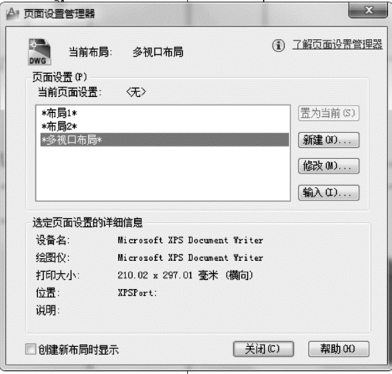
图11-6 页面设置管理器

图11-7 页面设置
在“页面设置”对话框中,可以对布局的相关参数进行重新设置,同时可以在“打印选项”选项组中选择图形打印时的打印样式。
2.设置图纸尺寸
在“页面设置”对话框的“图纸尺寸”区域选择所需的图纸尺寸即可。如选用A4图纸进行打印,则设置如图11-8所示。

图11-8 图纸尺寸选取
3.设置打印机(绘图仪)
在“页面设置”对话框的“打印机/绘图仪”区域选择打印设备即可。现在因为通过模拟打印机将AutoCAD默认文件.dwg格式转成PDF格式,所以选择“DWG TO PDF.pc3”,如图11-9所示。

图11-9 打印机(绘图仪)选取
4.选取着色视口选项
打印立体图时,AutoCAD有“二维线框(2)/线框(W)/消隐(H)/真实(R)/概念(C)/着色(S)/带边缘着色(E)/灰度(G)/勾画(SK)/X射线(X)/其他(O)”。所以在打印时,也要对应进行设置,这样才能达到合理的效果。当然也有按布局显示的选项,意思是按布局显示进行打印。如多视口布局,着色打印就不能修改,只能按布局显示进行打印,如图11-7所示。
有关工程CAD技术的文章

在1.5.3小节中讲过,单击后,在出现的AutoCAD菜单中有一个按钮,单击此按钮,系统会弹出对话框,该对话框包含系统和绘图环境的设置选项。该选项卡用于指定AutoCAD支持文件的搜索路径、工作支持文件的搜索路径及帮助文件的路径等。该选项卡用于设置AutoCAD中打印和发布的相关选项,例如默认的输出设置和控制打印质量等设置。该选项卡用于实现指定鼠标右键操作的模式、指定插入单位等设置。......
2023-09-22

用户既可以采用默认的图形单位设置,也可以根据设计实际情况更改图形单位设置,如更改坐标和角度的显示精度和格式。如果创建块或图形时所使用的单位与该选项组设置的“用于缩放插入内容的单位”不相符,则在插入这些块或图形时,系统将对其进行比例缩放。如果在“图形单位”对话框中单击“方向”按钮,则弹出图1-28所示的“方向控制”对话框,从中设置基准角度。在“图形单位”对话框中单击“确定”按钮,从而完成图形单位的设置。......
2023-06-20

本任务将详细介绍如何为AutoCAD配置一台打印机,打印样式的概念及如何添加、编辑打印样式,如何为图形对象指定打印样式等。图7-1启动打印机管理器二、配置打印输出设备在“Plotters”窗口中,可根据具体的情况进行输出设备的配置,具体的步骤如下。②“网络打印机服务器”:表示出图设备为网络打印机。设置完毕后,单击“完成”按钮,即可结束本次打印机驱动程序的安装。......
2023-09-19

首先要设置“打印机服务器”,打印机服务器应与各客户机处于同一工作组;然后在服务器的本地连接的属性中确保选了“Microsoft 网络的文件和打印机共享”;最后在服务器的控制面板中打开“打印机和传真”,将该打印机设置为默认打印机。以后,便可像使用本地打印机一样来使用网络打印机了。Windows XP 中如何设置网络打印机?......
2023-11-18

AutoCAD绘图使用的默认线型为连续线型Continuous,其他线型则应加载后才能使用。用户可根据自己的需要为图层设置不同的线型。选择“CENTER”线型,然后,单击按钮,完成图层线型设置。图1-8对话框在作图过程中临时设置当前线型有以下三种方式:● 在工具栏的下拉列表框中选择已加载的线型,或选择选项,调出对话框,如图1-9所示,以加载所需线型。图1-9对话框下面对对话框加以必要的说明::确定在线型列表中显示哪些线型。只能删除未使用的线型。......
2023-06-21
相关推荐